
Мазмұны:
- Автор John Day [email protected].
- Public 2024-01-30 10:24.
- Соңғы өзгертілген 2025-01-23 14:51.
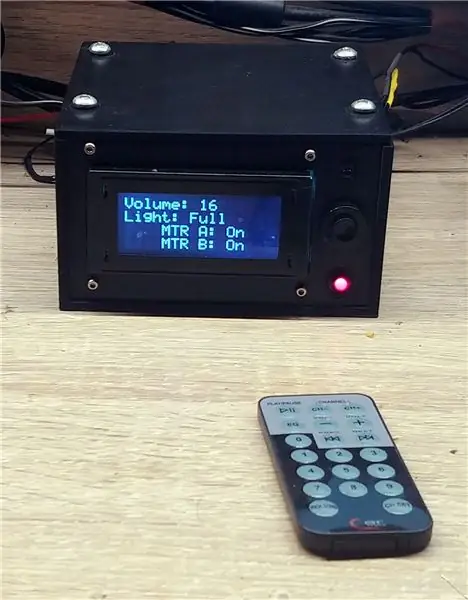




Жақында мен өзімнің жалқаулығым мен үшін үйдегі үлкен мәселеге айналды. Ұйықтай салысымен, мен компьютерде бірнеше сериялы жарықдиодты шамды қосуды ұнатамын. Бірақ … Егер мен бұл заттарды өшіргім келсе, мен әр кезде тұруым керек және оларды қолмен өшіруім керек. Осылайша, мен компьютердің жұмыс үстелінің толық контроллерін құруды шештім, онда мен қашықтан басқару пультіндегі тиісті түймені басу арқылы мониторлар мен шамдарды қосуға және өшіруге, динамиктердің дыбыс деңгейін және жарық диодты жолақтың жарықтылығын реттеуге болады.
Жоба - бұл инфрақызыл пультпен басқарылатын компьютерлік үстел / жұмыс үстелінің контроллері. Қазіргі уақытта IR қашықтан басқару пультінің көптеген түрлері бар, бірақ бұл проблема емес. Бұл контроллер реттеледі және оны қолданылған сенсорға сәйкес протоколды қолдайтын инфрақызыл пультінің кез келген түрімен жұптастыруға болады (бұл туралы кейінірек айтамыз).
Басқарылатын компьютерлік үстелдің жұмыс үстелі:
- Айнымалы ток қуатын басқару: 220ВС -қа қосылған мониторды қосу/өшіру
- Тұрақты токты басқару: тұрақты токқа қосылған мониторды қосу/өшіру (48В дейін)
- Дыбыс деңгейін басқару: динамиктерге берілетін стерео дыбыс деңгейін толық бақылау
- Жарықдиодты жолақты жарықтандыруды басқару: Жарықдиодты жолақтың жарықтылығын толық бақылау
Құрылғы дұрыс құрастырылған пайдаланушы интерфейсі мен реттелетін механикалық бөлімдерге ие, бұл оны құрастыруды және пайдалануды жеңілдетеді:
- Дисплей: Барлық басқарылатын жүйелердің нақты уақыттағы күйі 16x4 СКД дисплейінде көрсетілген
- RGB светодиоды: жүйенің қосымша кері байланысы үшін пайдаланушының IR қашықтан басқару пультінен қабылданған сигнал бар екенін мойындау.
- Жұптастыру жүйесі: Құрылғыда жұптастыру процесі үшін басу қажет бір түйме бар. Жұптау процесі басталған кезде, дисплейде көрсетілген нұсқауларды орындау арқылы кез келген инфрақызыл қашықтан басқару құралын құрылғымызға қосуға болады.
Біз негіздерді қарастырғаннан кейін, оны құрайық!
1 -қадам: Түсіндіру
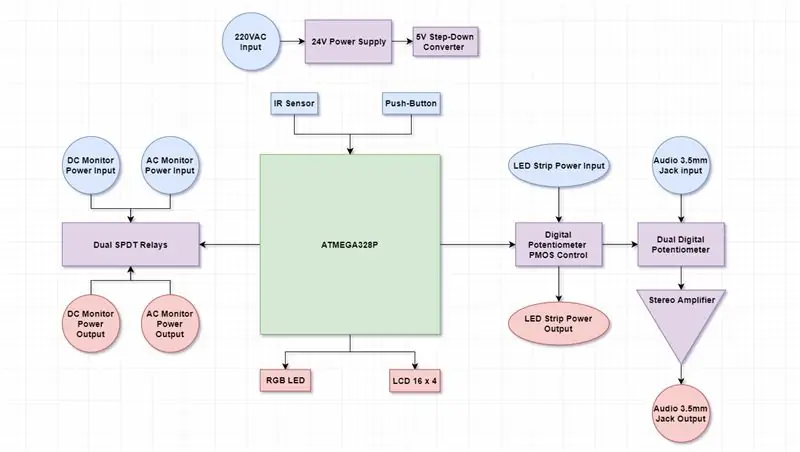
Құрылғының конструкциясы күрделілігіне байланысты оны қарапайым жұмыс деп санауға болады. Блок -схемада көрініп тұрғандай, «ми» - бұл AVR микроконтроллері, ал қалған барлық бөліктер осы «ми» арқылы басқарылады. Бүкіл суретті ойымызда ұйымдастыру үшін, дизайнды блок-блокпен сипаттайық:
Қуатпен қамтамасыз ету блогы: таңдалған құрылғы үшін қуат көзі - бұл жүйеге 24ВД кіріс енгізуге қабілетті жарықдиодты жолақ. Микроконтроллер, реле, цифрлық потенциометрлер мен дыбыс күшейткіштері барлығы 5В жұмыс істейді, осылайша конструкцияға DC-DC төмендеткіш түрлендіргіші қосылды. Сызықтық реттегіштің орнына тұрақты токтың негізгі себебі-электр энергиясының таралуы және тиімділіктің болмауы. Біз 24V кірісі мен 5В шығысы бар классикалық LM7805 қолданамыз делік. Егер ток маңызды мәндерге жеткенде, сызықтық реттегіште жылу түрінде тарайтын қуат үлкен болады және дыбыс тізбектеріне шуыл қосатын қызып кетуі мүмкін:
Pout = Pin + Pdiss, сондықтан 1А -да біз мыналарға қол жеткіземіз: Pdiss = Pin - Pout = 24*1 - 5*1 = 19W (бөлінген қуатта).
Микроконтроллер: кодты мүмкіндігінше тез жазу үшін мен Arduino UNO тақталарында кеңінен қолданылатын AVR негізіндегі ATMEGA328P таңдадым. Дизайн талаптарына сәйкес біз барлық дерлік перифериялық қолдауды қолданамыз: үзіліс, таймер, UART, SPI etet. Бұл жүйенің негізгі блогы болғандықтан, ол құрылғының барлық бөліктерімен өзара байланысады
-
Қолданушы интерфейсі: Құрылғының алдыңғы панелінде пайдаланушы өзара әрекеттесуі керек барлық бөліктер бар:
- IR сенсоры: ИҚ қашықтағы деректерді декодтауға арналған сенсор.
- Push-Button: IR қашықтан басқару пультін құрылғыға жұптастыру үшін қажет
- RGB светодиоды: эстетикалық қондырғы, жүйе қабылдаған ақпаратты кері байланыспен қамтамасыз етеді
- СКД: құрылғы ішінде не болып жатқанын графикалық түрде көрсету
Мониторларды басқару: ДК мониторларында қуатты ауыстыруға қабілетті құрылғыны жасау үшін кернеудің үлкен мәндерін қолдану қажет. Мысалы, менің Samsung мониторларым қуат конфигурациясын мүлде бөліспейді: біреуі 220 Вт, екіншісі 19,8 В жеке PSU -мен жұмыс істейді. Осылайша шешім монитордың электр желілерінің әрқайсысы үшін реле схемасы болды. Бұл реле MCU -мен басқарылады және бір -бірінен толық ажыратылады, бұл монитордың қуат беруін әр монитор үшін тәуелсіз етеді
Жарықты басқару: Менде 24ВДС қосылған қуат көзімен бірге келетін жарық диодты жолағы бар, ол жүйелік қуат көзінің кірісі ретінде пайдаланылады. Жарық диодты жолақ арқылы үлкен ток өткізу қажет болғандықтан, оның жарықтылық механизмі активті аймақтың сызықтық аймағында жұмыс істейтін MOSFET негізіндегі ток шектегіш схемасын қамтиды
Дыбыс деңгейін басқару: бұл жүйе дыбыстық сигналдарды LEFT және RIGHT арналарында кернеу бөлгіштер арқылы беруге негізделген, онда кернеу цифрлық потенциометрдің тазалағыш қозғалысы арқылы өзгереді. LM386 екі негізгі схемасы бар, оларда әр кірісте бір кернеу бөлгіш бар (біз бұл туралы кейінірек айтамыз). Кіріс пен шығыс 3,5 мм стерео ұяшықтар
Біз тізбектердің барлық ажырамас бөліктерін қарастырдық. Электр схемасына көшейік …
2 -қадам: Бөлшектер мен аспаптар
Жобаны құру үшін бізге қажет нәрсенің бәрі:
Электронды компоненттер
-
Жалпы компоненттер:
-
Резисторлар:
- 6 x 10K
- 1 x 180R
- 2 x 100R
- 1 x 1K
- 2 x 1M
- 2 x 10R
- Конденсаторлар:
-
- 1 x 68nF
- 2 x 10uF
- 4 x 100nF
- 2 x 50nF
- 3 x 47uF
-
Әр түрлі:
- Диодтар: 2 x 1N4007
- Триммер: 1 x 10K
- BJT: 3 x 2N2222A
- P-MOSFET: ZVP4424
-
Интегралды схемалар:
- MCU: 1 x ATMEGA328P
- Аудио күшейткіш: 2 x LM386
- Қос сандық потенциометр: 1 x MCP4261
- Бір цифрлық потенциометр: 1 x X9C104P
- DC-DC: 1 x BCM25335 (кез келген DC-DC 5V достық құрылғымен алмастыруға болады)
- Оп-күшейткіш: 1 x LM358
- Релелік: 5В төзімді қос SPDT
- Сыртқы 24В қуат көзі
-
Қолданушы интерфейсі:
- СКД: 1 x 1604А
- IR сенсоры: 1 x CDS-IR
- Басу түймесі: 1 x SPST
- Жарық диоды: 1 x RGB жарық диоды (4 контакт)
-
Қосқыштар:
- Терминалды блоктар: 7 x 2-контактілі туберкулез
- Сымды қосқыштар: 3 x 4 байланыс кабелі + корпус қосқыштары
- Аудио: 2 x 3,5 мм аналық ұялар қосқыштары
- PSU шығысы: 2 x 220VAC қуат қосқыштары (еркек)
- Тұрақты ток ұясы: 2 x Тұрақты DC ұясының қосқышы
- Жарықдиодты жолақ және сыртқы қуат көзі: 1 x 4 контактілі сымнан жиналған коннекторлар + кабель
Механикалық компоненттер
- 3D принтер филаменті - кез келген түстегі PLA+
- Диаметрі 5 мм болатын 4 бұранда
- Кемінде 9х15 см прототиптер тақтасы
- Пайдаланылмаған сымдар қоры
Құралдар
- 3D принтері (мен Creality Ender 3-ті әйнек тәрізді кереуетпен қолдандым)
- Ыстық желім мылтығы
- Пинцет
- Плиер
- Кескіш
- Сыртқы 24В қуат көзі
- Осциллограф (міндетті емес)
- AVR ISP бағдарламашысы (MCU жыпылықтауы үшін)
- Электр бұрағыш
- Пісіру темірі
- Функция генераторы (міндетті емес)
-
3 -қадам: Электр схемасы
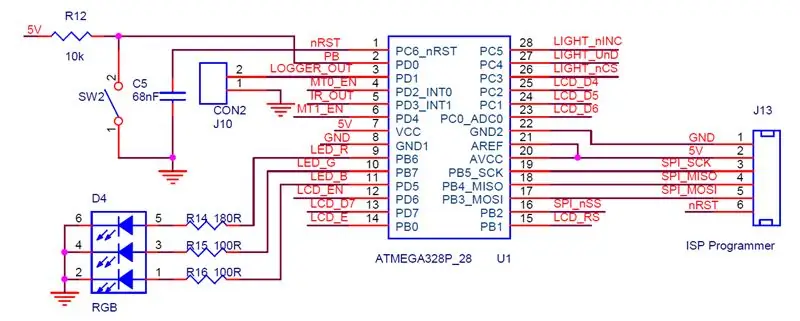
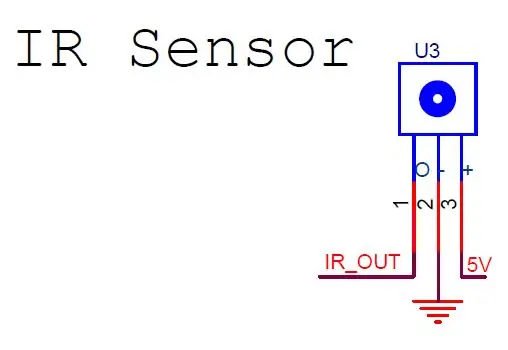
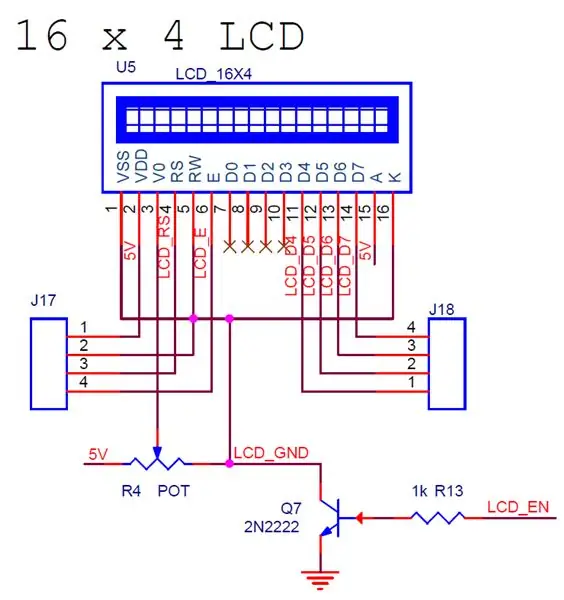
Схемалық диаграмма бөлінген тізбектерге бөлінеді, бұл оның жұмысын түсінуді жеңілдетеді:
Микроконтроллер блогы
Бұл жоғарыда сипатталғандай AVR негізіндегі ATMEGA328P. Ол ішкі осцилляторды қолданады және 8 МГц жиілікте жұмыс істейді. J13 - бағдарламашы қосқышы. AVR әлемінде көптеген бағдарламашылар бар, мен бұл жобада eBay -ден V2.0 ISP Программистін қолдандым. J10 UART TX желісі болып табылады және ол негізінен отладтау мақсатында қолданылады. Үзіліспен жұмыс істеу процедурасын құрған кезде, кейде бізге қандай жүйенің бізге іштен айтуы керектігін білу жақсы. D4 - бұл RGB светодиодты, ол MCU -дан тікелей басқарылады, себебі оның ток көрсеткіштері төмен. PD0 түйрегіші сыртқы тартылатын SPST типті батырмасына бекітілген.
IR сенсоры
Бұл жобада қолданылатын IR сенсоры-eBay-де қол жетімді бағамен үш мақсатты үш түйреуішті IR сенсоры. IR шығыс сигналының түйрегіші MCU үзіліс кіріс түйреуішіне (INT1) қосылған,
СКД
Дисплей-бұл 1604А дисплейінің 4-разрядты берілісімен қарапайым орындалуы. Барлық басқару/деректер түйрегіштері MCU -мен байланысты. СКД негізгі тақтаға J17, J18 екі қосқышы арқылы бекітілгенін ескеру қажет. СКД модулін қосу/өшіру үшін СКД үшін қосылатын жер желісінің жалғыз BJT қосқышы бар.
Нәр беруші
Жарық диодты жолақты қоспағанда, барлық ішкі тізбектер 5В кернеуде жұмыс істейді. Бұрын айтылғандай, 5В қуат көзі-бұл DC-DC қарапайым модулі (мұнда eBay шешімді табуға көмектесті), ол 24В-ты 5В-қа түрлендіреді, сызықтық реттегіште болуы мүмкін. C [11..14] конденсаторлары айналып өту үшін пайдаланылады және бұл конструкция үшін қажет, себебі DC -DC электр желілерінде шудың ауысуы бар - кіріс пен шығыс.
Мониторды басқару
Мониторды басқару тізбектері - бұл тек релелік коммутация жүйесі. Менде екі монитор болғандықтан, біреуі 220 Вт -тан, ал екіншісі 19,8 В -тан, әр түрлі іске асыру қажет: Әр MCU шығысы 2N2222 BJT -ге қосылады, ал реле катушкасы 5В -тен BJT коллекторының түйреуішіне жүктеме ретінде бекітіледі.. (Сәйкес ағымдағы разряд үшін кері диодты қосуды ұмытпаңыз!). 220В кернеуінде реле LINE және NEUTRAL желілерін ауыстырады, ал 19,8V кернеуде реле тек тұрақты ток желісін ауыстырып қосады - өйткені оның жеке қоректену көзі болғандықтан, жердегі желілер екі тізбек үшін де бөлінеді.
Дыбыс деңгейін басқару
Мен LM386 дыбыс күшейткіштерін дыбыстық сигналды мұқият беру үшін кернеу бөлгіштерінің буферлері ретінде қолданғым келді. Әр арна - солға және оңға 3,5 мм аудио ұясының кірісінен келеді. LM386 ең кіші бөлшектерді конфигурациялауда G = 20 стандартты күшейтуді енгізгендіктен, екі арна үшін де 1МО резистор бар. Осылайша біз динамиктер жүйесіне кіріс арналары үшін қуаттың жалпы мөлшерін азайта аламыз:
V (максимум) = R (максимум) * V (в) / (R (максимум) + 1МОм) = V (в) * 100К / 1,1М.
Ал жалпы пайда: G = (Vout / Vin) * 20 = 20/11 ~ 1.9
Кернеуді бөлгіш - бұл сандық потенциометрдің қарапайым желісі, онда тазалағыш сигналды LM386 буферіне береді (U2 - IC). Құрылғы барлық перифериялық схемалар үшін SPI -ді бөліседі, олардың әрқайсысы үшін тек ENABLE жолдары бөлінген. MCP4261-бұл 100K 8-биттік сызықтық цифрлық потенциометр, осылайша дыбыс ұлғайтудың әр қадамы өрнектеледі: dR = 100, 000 /256 ~ 390 Ом.
Әр LEFT және RIGHT арналары үшін A және B түйреуіштері GND және 5V байланыстырылған. Осылайша, төменгі жағындағы сүрткіш позициясы 1MOhm резисторлық MUTING құрылғысының дыбысы арқылы бүкіл дыбыстық сигналды GND -ге береді.
Жарықдиодты жолақтың жарықтығын басқару:
Жарықтықты басқару идеясы дыбыс деңгейін басқаруға ұқсас, бірақ бізде мәселе бар: цифрлық потенциометр тек амплитудасы 5V аспайтын сигналдарды GND -ге жібере алады. Осылайша, цифрлық потенциометрдің кернеу бөлгішінен кейін қарапайым Op-Amp буферін (LM358) орналастыру керек. және басқару кернеуі тікелей PMOS транзисторына байланған.
X9C104P-бұл 100 кОм мәнді 8-разрядты жалғыз цифрлық потенциометр. Біз ағынның алгебралық ережелеріне сүйене отырып, кернеудің кернеуін есептей аламыз:
V (қақпа) = V (сүрткіш) * (1 + R10/R11) = 2В (сүрткіш) ~ 0 - 10В (бұл қосуға/өшіруге және жарықтықты басқаруға жеткілікті)
4 -қадам: 3D корпусын құру
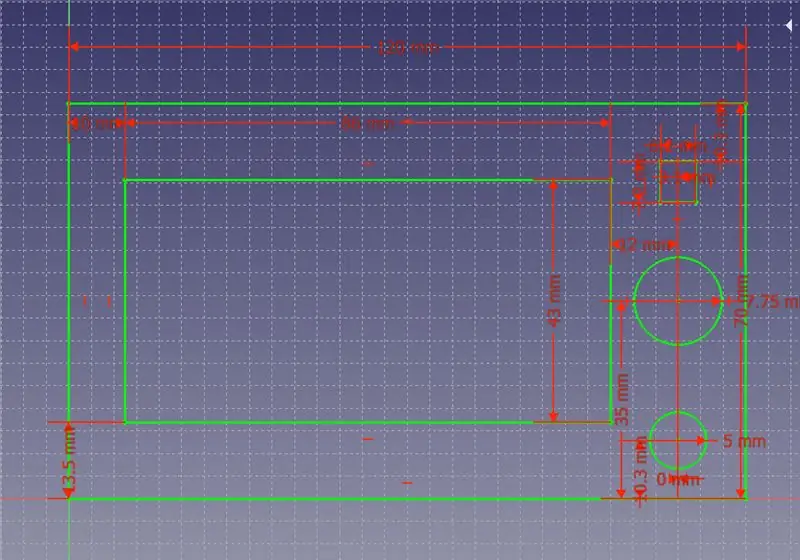
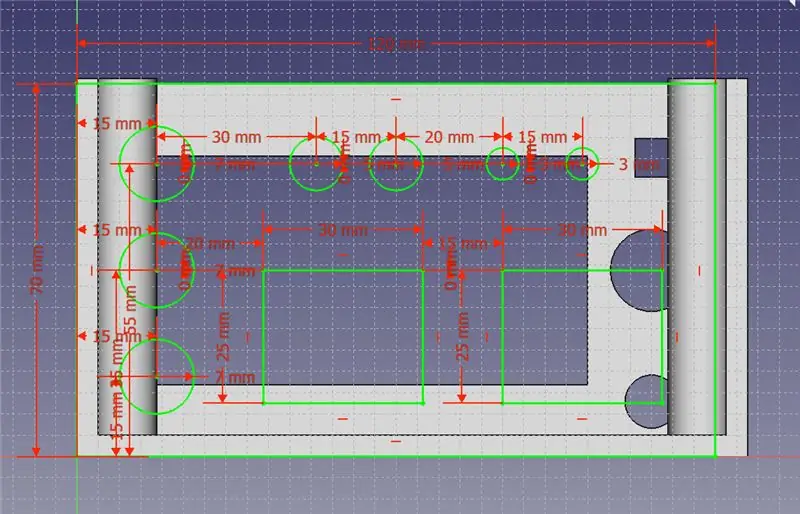
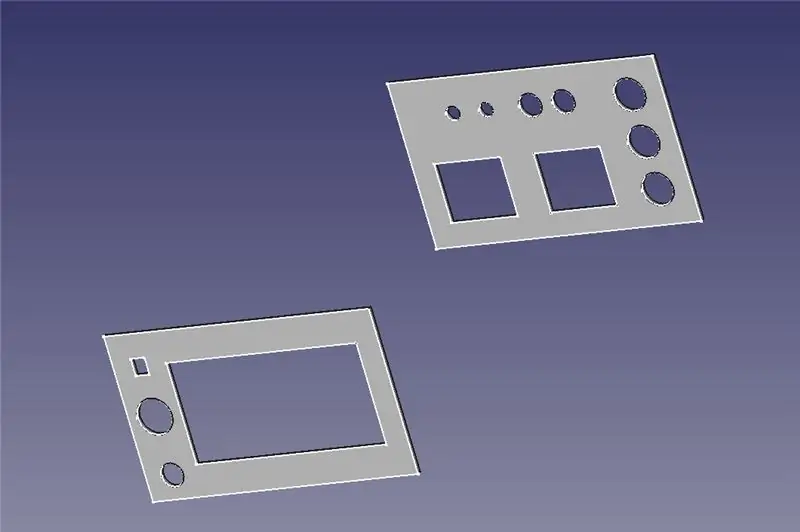
Құрылғыны қоршау үшін мен FreeCAD v0.18 қолдандым, ол тіпті мен сияқты жаңадан бастағандар үшін тамаша құрал.
Қоршау түрі
Мен дәнекерленген тақтаны жоятын жалғыз қабық бар қорап жасағым келді. Алдыңғы панельде пайдаланушы интерфейсінің барлық бөліктері, ал артқы панельде жұмыс үстелінің электроникасының барлық қосқыштары бар. Бұл панельдер жоғарғы қақпақта 4 бұрандалы торабы бар негізгі қабыққа тікелей енгізіледі.
Өлшемдер
Мүмкін, тізбектегі ең маңызды қадам. Барлық сәйкес қашықтықтар мен шектелген аймақтарды ескеру қажет. Суреттерден көрініп тұрғандай, ең алдымен алынған өлшемдер алдыңғы және артқы панельдерде:
Алдыңғы панель: СКД, қосқыш, жарықдиодты және инфрақызыл сенсордың кесу аймақтары. Бұл өлшемдердің әрқайсысы үшін өндіруші деректер кестесінен алынған. (Егер сіз басқа бөлікті қолданғыңыз келсе, барлық кесілген аймақтарды сендіру қажет.
Артқы панель: 3,5 мм аудио ұяшықтарға арналған екі тесік, екі кернеулі 220 Вт қосқыш, тұрақты ток көзіне арналған екі еркек ұясы және жарық диодты жолақ пен құрылғыға қосымша тесіктер
Жоғарғы қабық: Бұл қабық тек барлық бөлшектерді біріктіру үшін қолданылады. Алдыңғы және артқы панель төменгі қабыққа салынғандықтан.
Төменгі қабық: құрылғының негізі. Ол панельдерді, электронды дәнекерленген тақтаны және жоғарғы қақпаққа бекітілген бұрандаларды ұстайды.
Бөлшектерді жобалау
Панельдер жасалғаннан кейін біз төменгі қабыққа өтуге болады. Әр қадамнан кейін бөлшектердің орналасуын қамтамасыз ету ұсынылады. Төменгі қабық-бұл тіктөртбұрышқа негізделген қарапайым пішінді, қабықтың шеттеріне жақын симметриялы қалталары бар (4-суретті қараңыз).
Қалталы қадамнан кейін қақпақты бекіту үшін 4 бұрандалы негіз жасау қажет. Олар әр түрлі радиустағы қарабайыр цилиндрлерді салу ретінде жасалған, онда XOR жұмысынан кейін цилиндрі қол жетімді.
Енді бізде түбінің толық қабығы бар. Тиісті қақпақ жасау үшін қабықтың үстіңгі жағына эскиз жасау керек және сол цилиндрлік нүктелерді жасау қажет (мен бұрғылау үшін нүктелерді ғана тіркедім, бірақ бекітілген диаметрлі тесіктер жасау мүмкіндігі бар).
Құрылғының барлық корпусы аяқталғаннан кейін біз оны бөлшектерді біріктіру арқылы тексере аламыз.
5 -қадам: 3D басып шығару
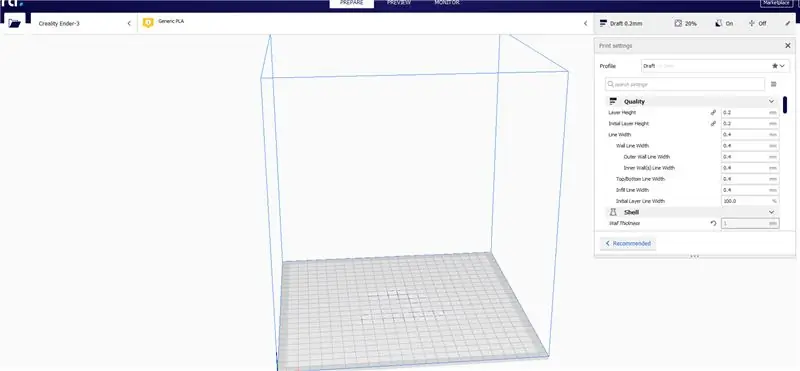
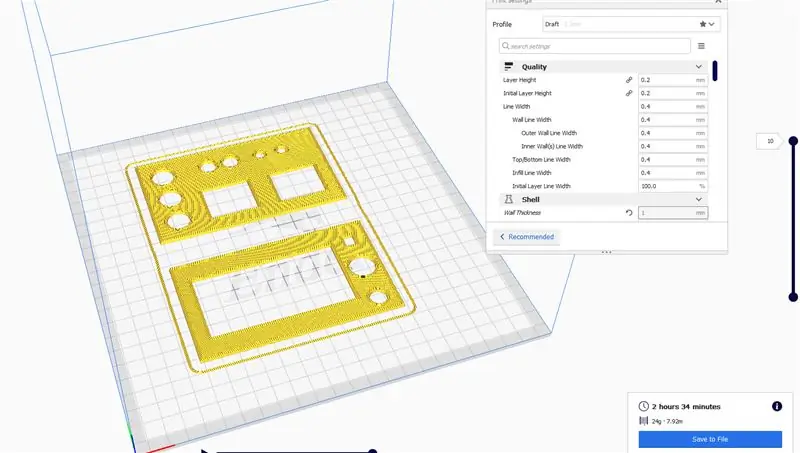
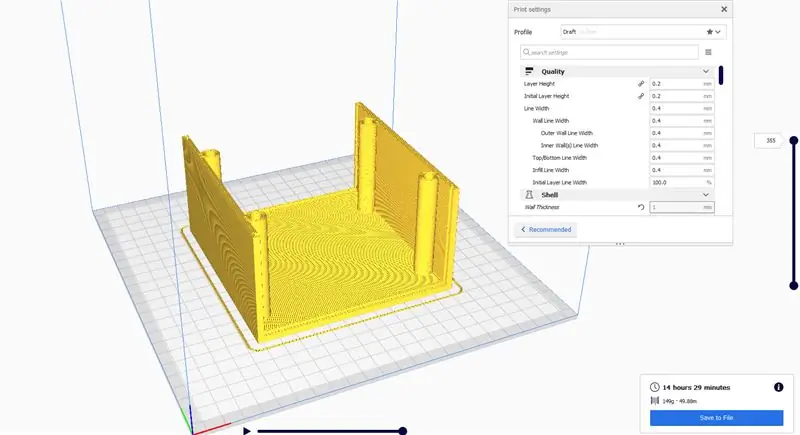
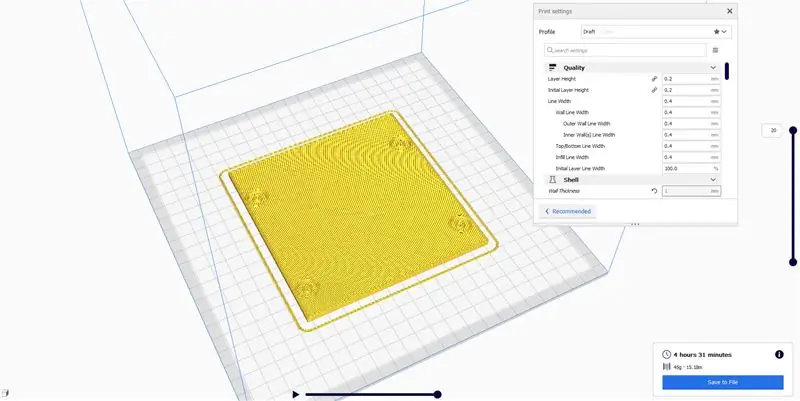
Ақырында, біз осындамыз және басып шығаруға қарай қадам жасай аламыз. Бұл жобада менің жобама негізделген STL файлдары бар. Бұл файлдарды басып шығаруға қатысты мәселе туындауы мүмкін, себебі рұқсат етілген шектеулер жоқ. Бұл рұқсат етулерді STL файлдары үшін кескіш қосымшасында реттеуге болады (мен Ultimaker Cura қолдандым).
Сипатталған бөліктер Creality Ender 3 -те, шыны төсекпен басылған. Шарттар стандарттыдан алыс емес, бірақ ескеру қажет:
- Шүмектің диаметрі: 0,4 мм
- Толтыру тығыздығы: 50%
- Қолдау: Қолдау тіркемесінің қажеті жоқ
- Ұсынылатын жылдамдық: жоба үшін 50 мм/с
Қоршау бөліктері басып шығарылғаннан кейін оларды нақты өмірде тексеру қажет. Егер қоршау бөлшектерін бекітуде қиындықтар болмаса, біз монтаждау мен дәнекерлеу кезеңіне өтуге болады.
Нұсқаулықта STL қарау құралында мәселе бар, сондықтан оны алдымен жүктеуді ұсынамын:)
6 -қадам: монтаждау және дәнекерлеу
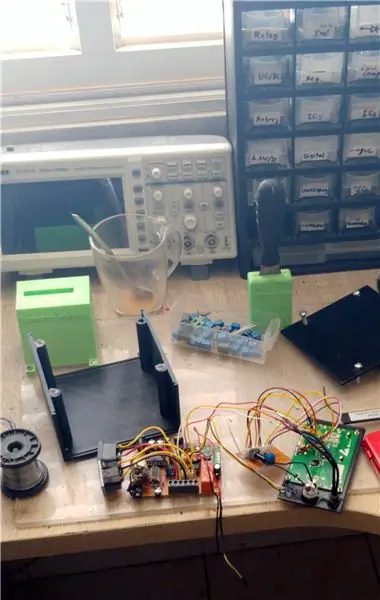


Дәнекерлеу процесі қиын, бірақ егер біз тізбекті әр түрлі тізбектерге бөлетін болсақ, оны аяқтау бізге әлдеқайда жеңіл болады.
- MCU схемасы: алдымен әйелдік бағдарламалау коннекторымен дәнекерлеу керек. Бұл кезеңде біз оның жұмысын және қосылымын тексере аламыз.
- Аудио тізбек: екіншісі. Дәнекерленген тақтаға терминал блоктарын бекітуді ұмытпаңыз. Аудио тізбектердің қайтару жолын цифрлықтан, әсіресе, цифрлық потенциометр IC -ден шулы болғандықтан оқшаулау өте маңызды.
- Мониторлық схемалар: аудио схемаға ұқсас, енгізу -шығару порттарына терминалды блокты бекітуді ұмытпаңыз.
- Коннекторлар мен интерфейс тақтасы: Қосылу керек соңғы нәрселер. Пайдаланушы интерфейсінің тақтасы дәнекерленген тақтаға Board-to-Wire қосқышы арқылы қосылады, онда сымдар сыртқы бөліктерге тікелей дәнекерленген.
Дәнекерлеу процесі аяқталғаннан кейін механикалық бөлшектерді бекітудің қарапайым бірізділігі бар. Жоғарыда айтылғандай, корпуста орналасқан бұрыштарға 4 бұранданы (мен диаметрі 5 мм) қолдандым. Осыдан кейін UI бөліктері мен артқы панель қосқыштарын сыртқы әлемге бекіту қажеттілігі туындайды. Таңдаулы құрал - бұл ыстық желім мылтығы.
Басып шығарылған корпуста бөлшектердің орналасуын тексеру өте пайдалы болады. Егер бәрі жақсы болса, біз бағдарламалау кезеңіне өтуге болады.
7 -қадам: бағдарламалау
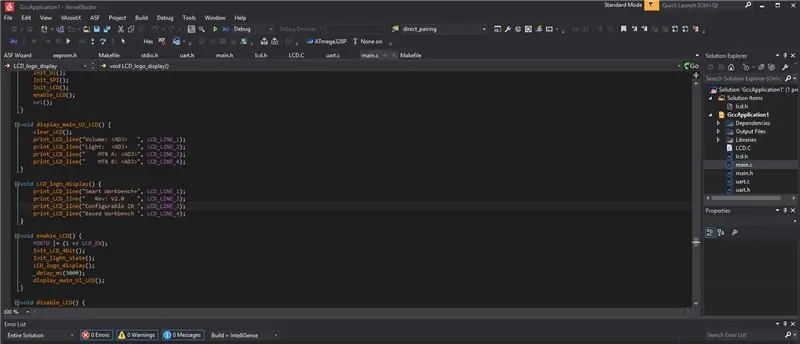
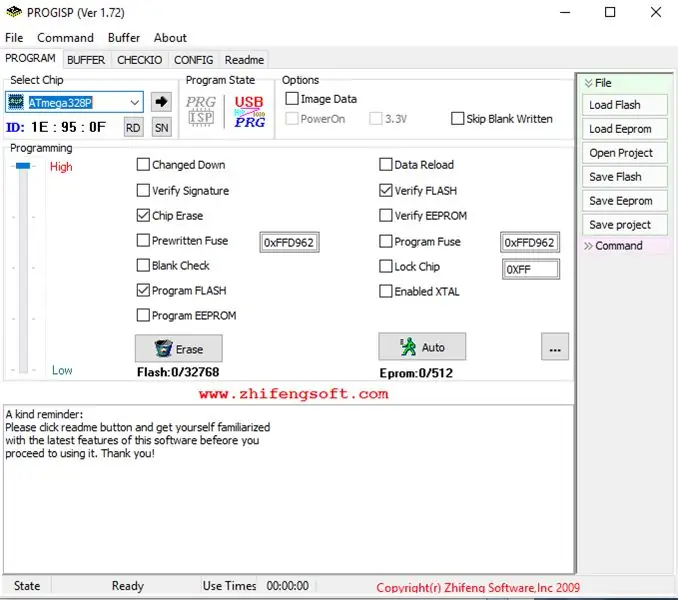
Бұл қадам - көңілді қадам. Әр түрлі нәрселер қажет болғандықтан, біз MCU -дің 5 қызметін қолданамыз: сыртқы үзіліс, SPI перифериялық құрылғылары, UART, тіркеуге, дәл санауға арналған таймерлер және біздің IR қашықтағы кодтарды сақтауға арналған EEPROM.
EEPROM - бұл біздің сақталған деректер үшін маңызды құрал. IR қашықтағы кодтарын сақтау үшін батырмаларды басу тізбегін орындау қажет. Әр тізбектелгеннен кейін жүйе кодты есте сақтайды, ол кез келген құрылғыға қосылады немесе қосылмайды.
Сіз осы қадамның төменгі жағында RAR ретінде мұрағатталған Atmel Studio 7 жобасын таба аласыз.
Бағдарламалауды AVR ISP Programmer V2, 0 бағдарламасы ProgISP деп аталатын қарапайым қосымша арқылы жасайды. Бұл өте ыңғайлы қолданба, толық пайдаланушы интерфейсі бар. HEX файлын таңдап, оны MCU -ге жүктеңіз.
МАҢЫЗДЫ: MCU бағдарламалауды бастамас бұрын, барлық сәйкес параметрлер дизайн талаптарына сәйкес анықталғанына көз жеткізіңіз. Ішкі сағат жиілігі сияқты - әдепкі бойынша оның бөлгіш сақтандырғышы зауыттық күйде белсенді, сондықтан оны HIGH логикасында бағдарламалау керек.
8 -қадам: жұптастыру және тестілеу

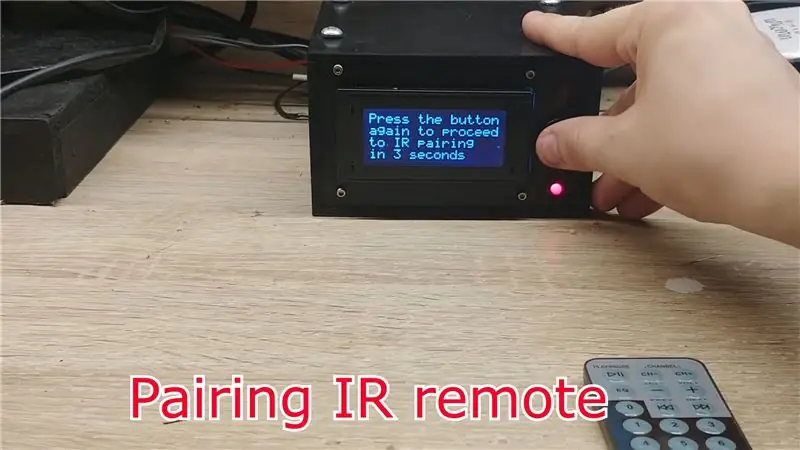
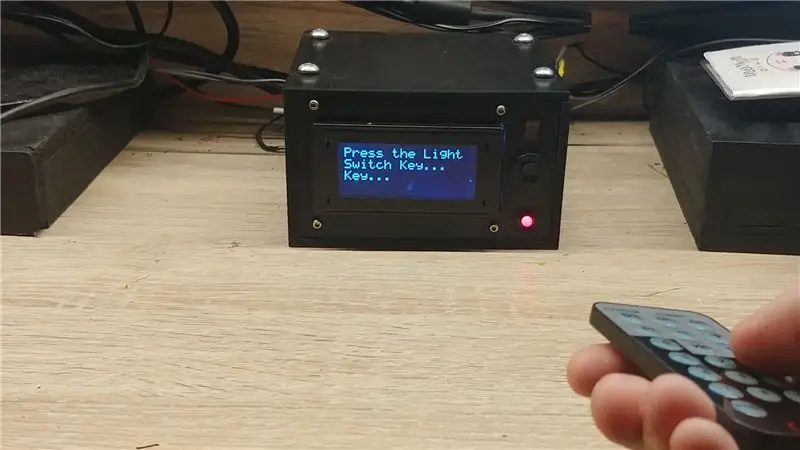
Біз ақырында осында, барлық ауыр жұмыстан кейін келдік:)
Құрылғыны дұрыс пайдалану үшін жұптастыру реті қажет, сондықтан құрылғы қолданылатын IR қашықтан басқару пультін «есте сақтайды». Жұптастырудың қадамдары келесідей:
- Құрылғыны қосыңыз, UI дисплейінің негізгі инициализациясын күтіңіз
- Түймені бірінші рет басыңыз
- Есептегіш нөлге жетпес бұрын, түймені басқа рет басыңыз
- Құрылғыға сәйкес белгілі бір функцияны орындағыңыз келетін тиісті пернені басыңыз
- Құрылғыны қайта іске қосыңыз, енді ол анықталған кілттерге жауап беретініне көз жеткізіңіз.
Және бұл!
Сізге бұл нұсқаулық пайдалы болады деп үміттенемін, Оқығаныңызға рахмет!
Ұсынылған:
Алюминийден жасалған компьютерлік үстел 30 долларға: 4 қадам

Алюминийден жасалған компьютерлік үстел 30 долларға: қайта өңделген материалдан жасалған ықшам өмір сүруге арналған тегіс компьютерлік үстел. Мен жергілікті газет принтерінен офсет тақталарын алдым. Жалпы құны 30 доллардан төмен
Компьютерлік құпиялылық - Arduino автоматтандырылған компьютерлік құпиялылығы: 5 қадам (суреттермен)

Компьютердің құпиялылығы - Arduino сіздің компьютеріңіздің автоматтандырылған құпиялылығы: Мәселе: Егер сіз басқа адамдармен тұрсаңыз немесе сіздің жеке кеңсеңіз болса, сіз құпия деректермен жұмыс істеп жатқанда сіздің бөлмеңізде кездейсоқ пайда болатын адамдардың мәселесімен таныс болуыңыз мүмкін. 2 -ші экранда біртүрлі заттар ашылады
Theremoose - Theremin басқарылатын компьютерлік тышқан: 6 қадам (суреттермен)

Theremoose - Theremin басқарылатын компьютерлік тышқан: Бұл жоба Рэнди Гленмен бірлесіп жасалған, оны мына жерден тексеріңіз: https://www.instructables.com/member/rglenn/ Бір апта бұрын мен хакатонға қатысқанмын. қорқынышты идеялар Торонтода (stupidhacktoronto.com). Бұл
Arduino мен TV қашықтан басқару пультінің көмегімен қашықтан басқарылатын робот: 11 қадам

Қашықтан басқарылатын робот Arduino мен теледидардың қашықтан басқару пультін қолдана отырып: Бұл қашықтан басқарылатын автокөлікті теледидар, айнымалы ток сияқты кез келген қашықтан басқару пультінің көмегімен жылжытуға болады. инфрақызыл қабылдағыштың көмегімен, бұл өте арзан сенсор
Аяқпен басқарылатын компьютерлік тышқан: 7 қадам (суреттермен)

Аяқпен басқарылатын компьютерлік тінтуір: Мен тінтуірдің функцияларын аяққа тіреуге айналдырдым, осылайша мен өз ойымды бұзбай, мәтінді өңдей және өңдей аламын және қолымды клавиатурадан алып тастап, кәдімгі тінтуірмен немесе доппен ойнадым. Жаяу жүретін коммерциялық тышқандар қол жетімді
